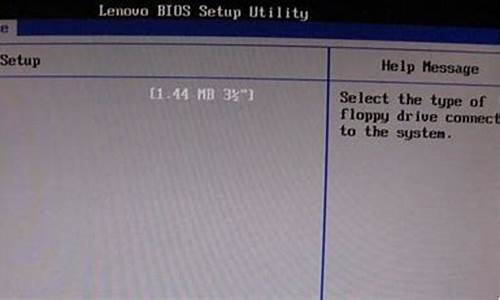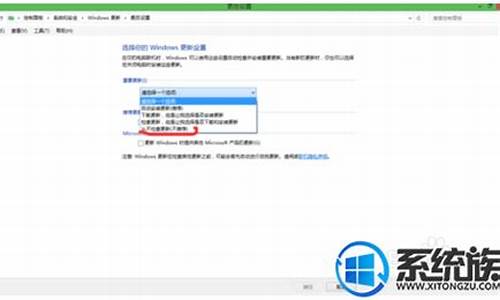您现在的位置是: 首页 > 驱动程序 驱动程序
怎么用u盘装系统xp_怎么用u盘装系统win10_1
ysladmin 2024-07-22 人已围观
简介怎么用u盘装系统xp_怎么用u盘装系统win10 现在,我将着重为大家解答有关怎么用u盘装系统xp的问题,希望我的回答能够给大家带来一些启发。关于怎么用u盘装系统xp的话题,我们开始讨论吧。1.老毛桃U盘重装XP步骤|老毛桃U盘怎么
现在,我将着重为大家解答有关怎么用u盘装系统xp的问题,希望我的回答能够给大家带来一些启发。关于怎么用u盘装系统xp的话题,我们开始讨论吧。
1.老毛桃U盘重装XP步骤|老毛桃U盘怎么重装XP系统
2.如何用u盘重装xp系统组图

老毛桃U盘重装XP步骤|老毛桃U盘怎么重装XP系统
现在仍有部分用户在使用XP系统,不过有时候还是会遇到XP系统无法启动,出现系统崩溃等问题。这时候,我们可以通过老毛桃U盘来重装XP系统。那么,在接下来的内容中,大家可以参考具体的老毛桃U盘重装XP步骤。
推荐教程:
老毛桃U盘装原版xp系统步骤
装xp系统BIOS设置教程
一、安装准备
1、操作系统:深度xp系统下载
2、2G左右U盘:老毛桃u盘启动盘制作教程
3、启动设置:怎么设置开机从U盘启动
4、分区教程:老毛桃u盘装系统怎么分区
二、老毛桃U盘重装XP步骤
1、制作老毛桃启动盘后,将xp系统iso镜像直接复制到GHO目录;
2、在电脑上插入U盘,重启电脑按F12、F11、Esc等快捷键,选择从U盘启动;
3、进入老毛桃主菜单,选择01或02回车,运行pe系统;
4、在PE系统中,双击老毛桃PE一键装机打开,选择xpiso路径,点击下拉框选择winxpsp3.gho文件;
5、接着选择xp系统安装位置,一般是C盘,或根据卷标和磁盘大小选择,点击确定;
6、弹出对话框,勾选引导修复,然后点击是;
7、在这个界面,执行xp系统解压操作;
8、操作完成后,电脑自动重启,此时拔出U盘,执行老毛桃xp系统安装过程;
9、最后启动进入xp系统桌面,安装完成。
如果不清楚老毛桃U盘怎么重装XP系统,不妨参考以上介绍的教程来操作。
如何用u盘重装xp系统组图
我们知道现在很多用户会通过u盘来快速安装电脑操作系统,那么,u盘可以装xp系统吗?答案当然是可以,用户可以借助u盘装机工具来装xp系统。不清楚xp系统u盘装机操作的朋友可以看看本文介绍的教程方法。
推荐教程:
xp硬盘安装版安装教程
老毛桃U盘装原版xp系统步骤
装xp系统BIOS设置教程
一、安装准备
1、操作系统:xp安装版系统下载
2、2G左右U盘:老毛桃u盘启动盘制作教程
3、启动设置:怎么设置开机从U盘启动
4、分区教程:老毛桃u盘装系统怎么分区
二、xp系统u盘装机教程
1、制作老毛桃u盘启动盘后,将xp系统iso镜像文件直接复制到老毛桃u盘的GHO目录中;
2、在电脑上插入老毛桃U盘,重启电脑按F12、F11、Esc等快捷键,选择从U盘启动;
3、进入老毛桃u盘主菜单,选择01或02回车,运行pe系统;
4、在PE系统中,双击老毛桃PE一键装机打开,选择xpiso路径,点击下拉框选择winxpsp3.gho文件;
5、接着选择xp系统安装位置,一般是C盘,或根据卷标和磁盘大小选择,点击确定;
6、弹出对话框,询问是否马上进行还原,可勾选完成后重启、引导修复,然后点击是;
7、然后会显示以下界面,执行xp系统解压操作;
8、操作完成后,电脑会自动重启,此时拔出U盘,继续进行老毛桃xpu盘版系统安装过程;
9、最后启动进入xp系统桌面,即可完成安装。
用户可以通过u盘装xp系统,若不清楚具体操作,可以参考以上内容。
我们知道xp系统最大的优势就是对配置要求低,系统稳定运行快,但是不管什么系统都会遇到故障,这个时候就要重装xp系统,一般我们会用U盘重装xp系统,因为如果系统损坏就无法正常进入,只能用U盘等安装介质引导启动,本文为大家讲解的是使用U盘重装xp系统的详细过程。
相关教程:u盘安装原版xp教程
一、重装准备
1、2G左右U盘,制作U盘PE启动盘
2、系统镜像:最新xp系统下载
3、引导设置:设置开机从U盘启动
二、U盘重装xp系统步骤如下
1、使用解压工具将xp系统中xp.gho文件解压到U盘PE的GHO目录;
2、在电脑中插入U盘,重启过程中不停按F12/F11/ESC快捷键,选择从U盘启动;
3、启动到U盘主菜单,选择01运行PE增强版;
4、双击打开PE一键装机,默认会加载xp.gho文件,选择系统位置,比如C盘,确定;
5、接着执行系统的解压操作,等待操作完成;
6、之后电脑自动重启,此时拔出U盘,执行重装xp系统过程;
7、重装过程会有多次的重启,最后启动进入xp系统桌面,重装就完成了。
怎么用U盘重装xp系统的教程就是这样了,大家如果有遇到系统故障或系统崩溃等问题,就可以通过上述教程使用U盘重装xp系统了。
好了,今天我们就此结束对“怎么用u盘装系统xp”的讲解。希望您已经对这个主题有了更深入的认识和理解。如果您有任何问题或需要进一步的信息,请随时告诉我,我将竭诚为您服务。